Win10怎样向用户添加管理员权限?
时间:2019-02-19 11:57:55 作者:不思议游戏 浏览量:0
1、右击屏幕左下角的windows图标,选择“运行”命令,如下图:
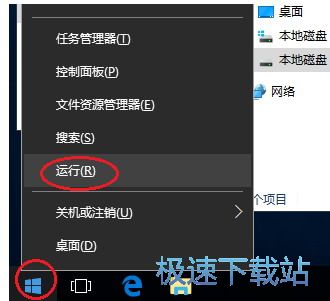
2、在打开的“运行”对话框中输入“lusrmgr.msc”,并点击“确定”按钮,如下图:
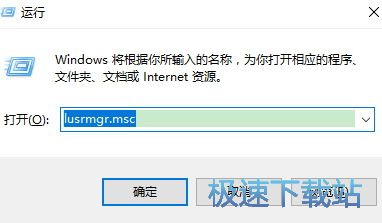
3、在打开的窗口中,在左侧单击“用户”,然后右侧选择需要设置管理员权限的帐号,如下图:
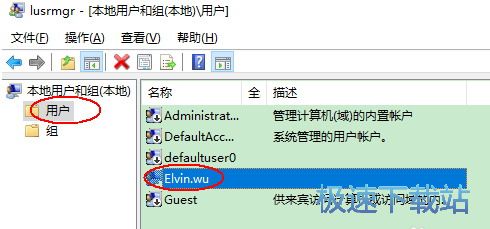
4、双击此帐号,切换到帐号下的“隶属于”选项卡,首先删除“Users”组,如下图:
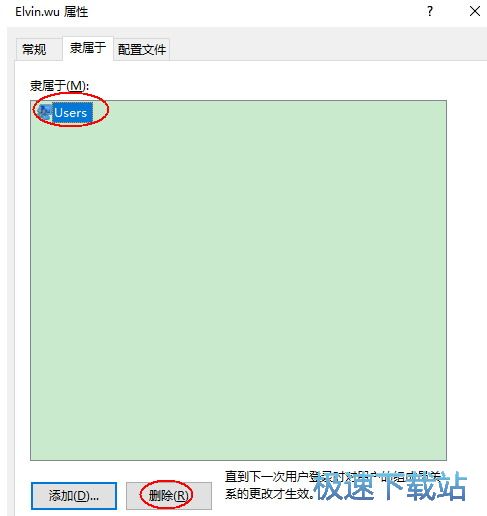
5、点击“添加”按钮,在打开的对话框中输入管理员组“administrators”,并单击“检查名称”按钮,如下图:
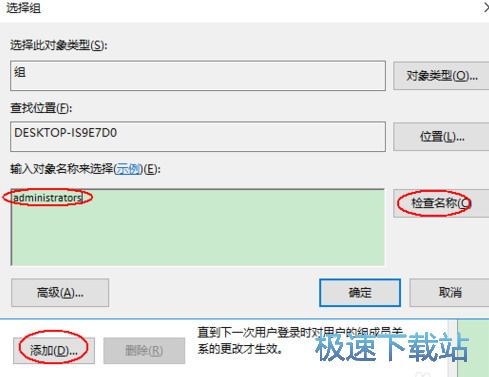
6、点击“确定”按钮后,我们可以看到帐号下已经有管理员组了,继续点击“确定”按钮即可,如下图:
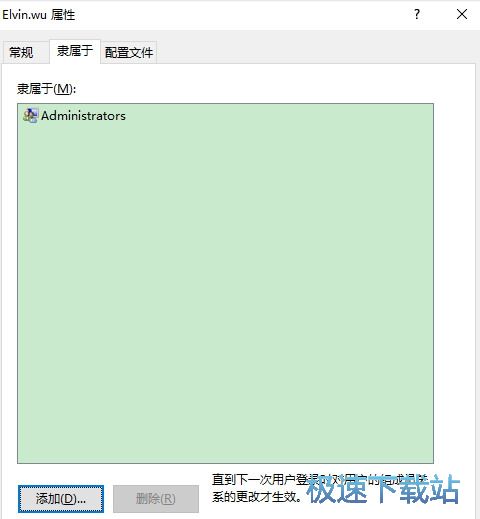
7、也可以选择左侧的“组”,再双击右侧的管理员组“administrators”,如下图:
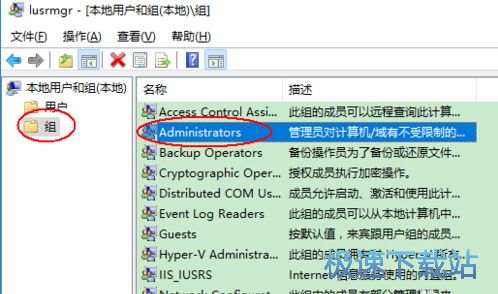
8、在管理员组“administrators”属性对话框中单击“添加”按钮,如下图:
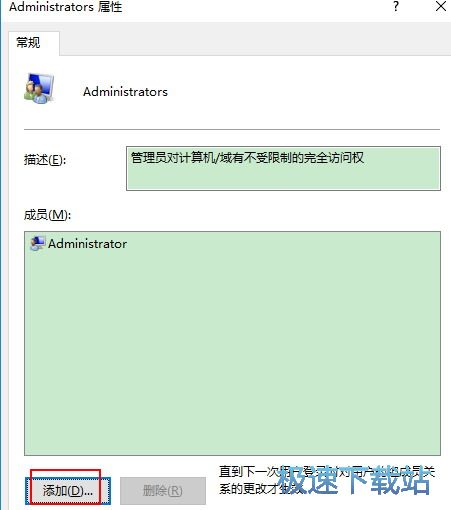
9、输入我们需要添加管理员权限的帐号并“检查名称”:
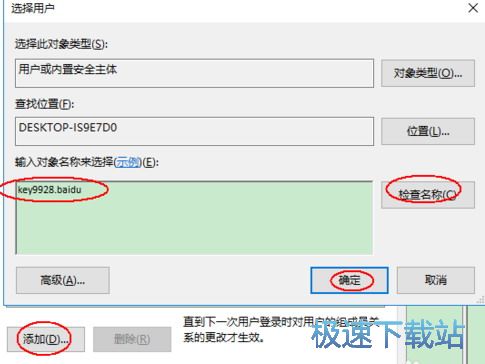
10、点击“确定”按钮返回属性对话框后已经有此帐号,如下图:
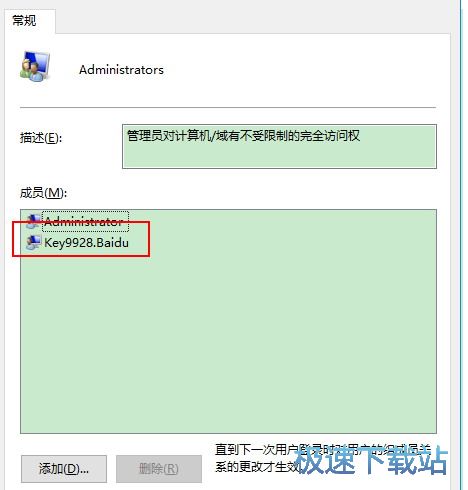
相关资讯
相关软件
Win10教程排行
- win10系统字体大小怎么修改?
- Win10任务管理器磁盘占用100%的解决方法
- 彻底关闭win10系统自动更新的两种方法
- Win10的佳拍挡 驱动人生V7.0使用评测
- 关闭Windows10系统防火墙教程
- 怎么启用win10系统防火墙?
- 怎么禁止win10系统发送反馈信息?
- win10系统设置自定义壁纸教程
- Windows10系统备份教程
- Win10磁盘占用100%的解决方法
最新Win10教程
- Win10怎么关闭UAC控制? Win10关闭UAC的方法...
- Win10怎样向用户添加管理员权限?
- Win10安装驱动人生网卡版后提示不是有效的W...
- Win10插入U盘无法访问 提示设备未就绪
- Win10任务管理器磁盘占用100%的解决方法
- 怎么启用win10系统防火墙?
- 怎么禁止win10系统发送反馈信息?
- win10系统字体大小怎么修改?
- 关闭Windows10系统防火墙教程
- win10系统设置自定义壁纸教程
系统教程分类

